Řešení problému se spuštěním aplikace Outlook
V životě prakticky každého uživatele aplikace Outlook se vyskytují časy, kdy se program nespustí. A stane se to zpravidla nečekaně a ve špatném čase. V takových situacích se mnoho lidí panika, zvláště pokud potřebují poslat nebo přijmout naléhavý dopis. Proto jsme se dnes rozhodli zvážit několik důvodů, které výhled nezačíná a odstraňují je.
Pokud se tedy váš e-mailový klient nespustí, nejdříve se podívejte, zda je proces "zavěšen" v paměti RAM počítače.
Chcete-li to provést, současně stiskneme klávesy Ctrl + Alt + Del av nástroji Správce úloh vyhledáme proces aplikace Outlook.
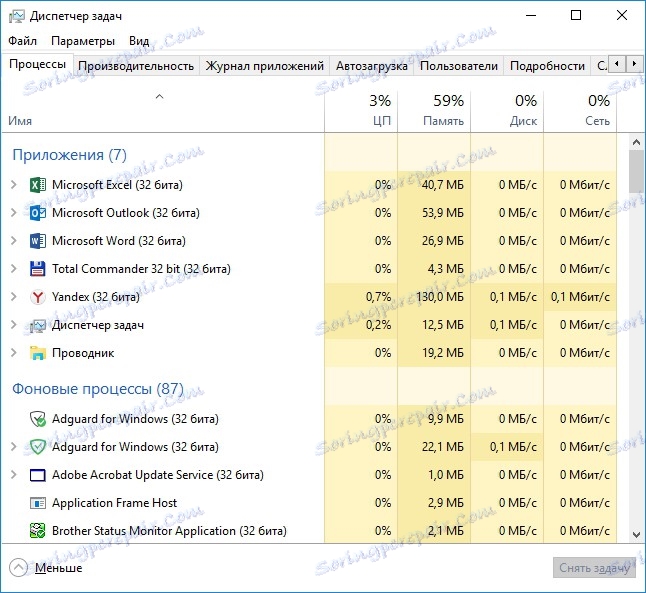
Pokud je v seznamu, klepněte pravým tlačítkem na něj a vyberte příkaz "Smazat úlohu".
Nyní můžete Outlook znovu spustit.
Pokud jste nenalezli proces v seznamu nebo výše uvedené řešení nepomohlo, pokusíme se spustit aplikaci Outlook v nouzovém režimu.
Jak spustit aplikaci Outlook v nouzovém režimu, můžete si přečíst zde: Spusťte výhled v nouzovém režimu.
Pokud spustíte aplikaci Outlook, přejděte do nabídky "Soubor" a klikněte na příkaz "Možnosti".
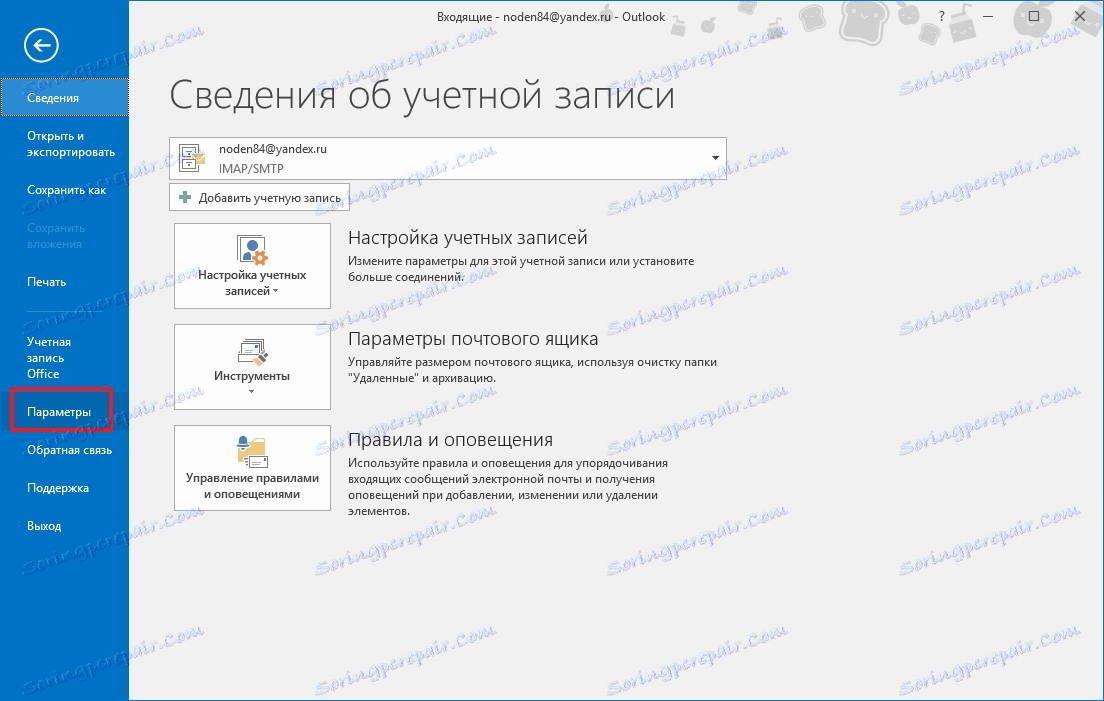
V okně "Možnosti aplikace Outlook", které se zobrazí, vyhledejte kartu "Doplňky" a otevřete ji.
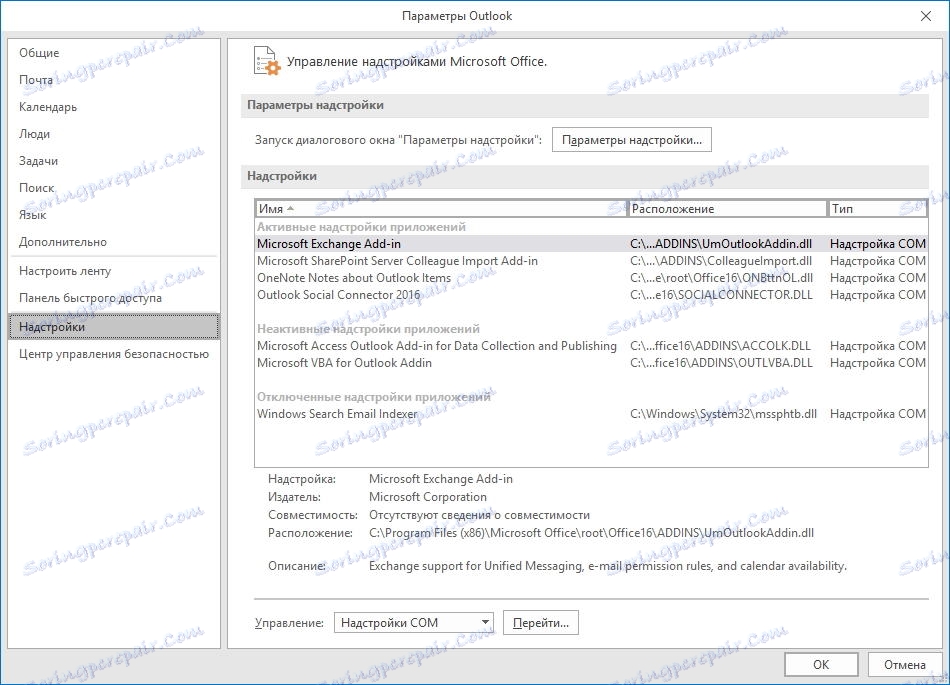
Ve spodní části okna vyberte v seznamu "Správa" doplňky COM a klikněte na tlačítko "Přejít".

Nyní jsme se přesunuli do seznamu doplňků pro poštovní klient. Chcete-li jakýkoli doplněk zakázat, zrušte zaškrtnutí políčka.
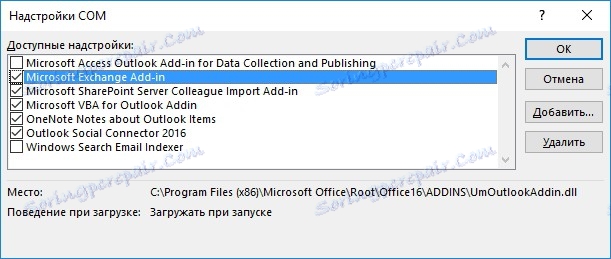
Zakažte všechny doplňky jiných výrobců a zkuste spustit aplikaci Outlook.
Pokud by tato metoda řešení problému nepomohla, měli byste se podívat na speciální nástroj Scanpst, který je součástí souborů MS Office, .OST a .PST.
V případech, kdy je struktura těchto souborů narušena, pravděpodobně nebudete moci spustit poštovní klient aplikace Outlook.
Aby bylo možné spustit nástroj, je nutné ho najít.
Chcete-li to provést, můžete použít vestavěné vyhledávání nebo jít přímo do adresáře s programem. Pokud používáte aplikaci Outlook 2016, otevřete "Tento počítač" a přejděte na systémový disk (ve výchozím nastavení je písmeno systémové jednotky "C").
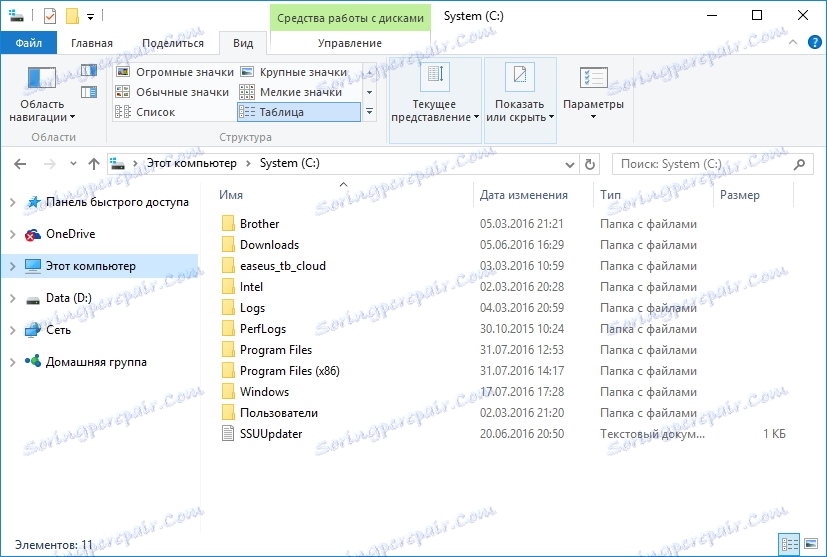
Potom přejděte na následující cestu: Program Files (x86) Microsoft Office root Office16.
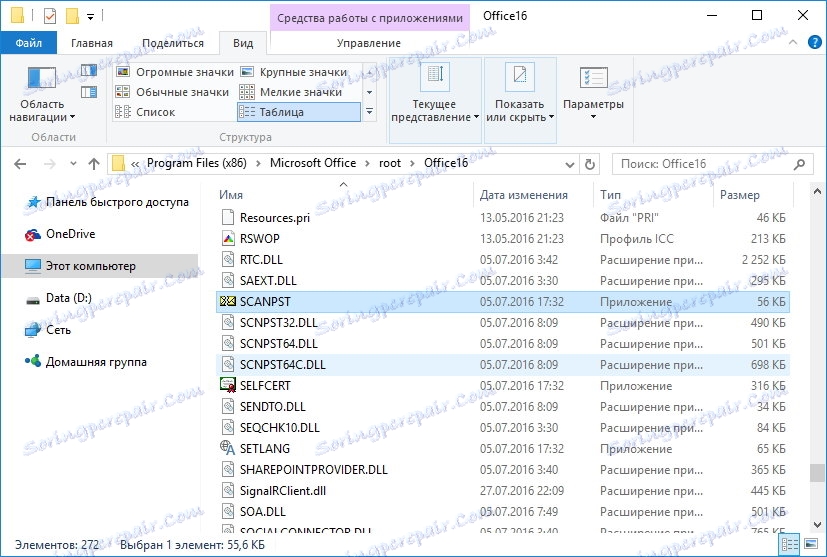
A v této složce najdeme a spustíme nástroj Scanpst.
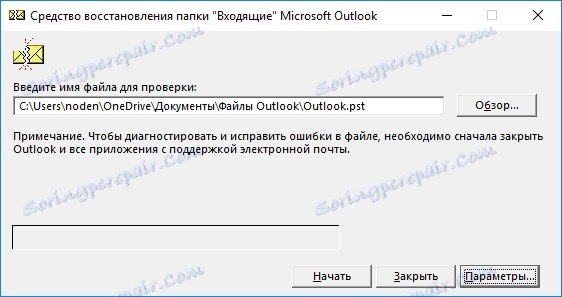
Práce s tímto nástrojem je poměrně jednoduchá. Klikněte na tlačítko "Procházet" a vyberte soubor PST a klikněte na tlačítko "Start" a program začne kontrolovat.

Po dokončení skenování zobrazí Scanpst výsledek skenování. Stačí kliknout na tlačítko "Obnovit".
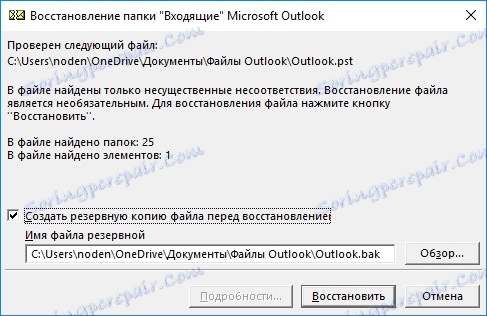
Protože tento nástroj může pouze skenovat jeden soubor, musí být tento postup proveden pro každý soubor zvlášť.
Poté můžete spustit aplikaci Outlook.
Pokud všechny výše uvedené metody jste nepomohli, zkuste přeinstalovat aplikaci Outlook, protože jste předtím zkontrolovali systém virů.